Добро пожаловать на WiFiGid! В этой статье я покажу вам, как можно изменить логин в Skype. Да, вы не ослышались, из всех современных «дискордов» и «зумов» я до сих пор сижу на скайпе. А так как современная Windows автоматически создает учетку для Skype с непонятным логином, хотелось бы исправить это недоразумение. Просто повторяем за мной, и все обязательно получится
А еще Skype регулярно меняет интерфейсы до уровня поломки мозга, так что эта статья будет как нельзя кстати. Но если вдруг они что-то снова поломали, напишите об этом в комментариях, будем исправлять и искать новые варианты.
Что можно изменить?
А теперь переходим к самому страшному – истинный логин Skype (по которому можно авторизоваться и найтись в поиске) НЕЛЬЗЯ ПОМЕНЯТЬ!!! Для авторизации в скайпе теперь используется или адрес электронной почты, или номер телефона.
Т.е. все что вам автоматически сгенерировал Skype – так и остается с вами навсегда. И тут остается несколько других вариантов:
- Создать новую учетную запись. Хотя вы все равно не сможете там выбрать логин – останется довольствоваться или почтой, или телефоном.
- Удалить текущую учетную запись и создать ее заново. Тоже не поможет. Все сведется к этому же.
- Поменять электронную почту (ведь по ней мы тоже можем авторизоваться, и в поиске она находится, как и телефон).
- Поменять отображаемое имя (и по нему в поиске вас можно тоже найти).
Не знаю, какой вариант к вам ближе, но попробую все показать.
Как открыть настройки
Так как в скайпе все следующие манипуляции мы будем проводить через настройки, сразу же показываю, как их открыть. Во всех дальнейших пунктах они у вас уже должны быть открытыми.
- В левом верхнем углу находим свое имя.
- Рядом с ним видим «три точки», нажатие по которым должно отобразить меню.
- В этом меню выбираем пункт «Настройки».
Вариант 1 – Поменять имя
Еще один интересный вариант – мы поменяем отображаемые имя и фамилию. В поиске по ним вас можно будет легко найти (если немного уникализировать), а логин трогать не будем.
- Переходим в «Настройки».
- На вкладке «Учетная запись и профиль» нажимаем на «Электронная почта», а в выпадающем меню выберем «Изменить».
- В браузере откроется страничка, где мы нажимаем на кнопку «Изменить профиль».
- Изменяем отображаемое имя, а в конце не забываем нажать по кнопке «Сохранить».
Вариант 2 – Поменять электронную почту
Не знаю, для чего вам может понадобиться этот вариант, но некоторые любят авторизовываться в скайпе именно по электронной почте. А почта скайпа – это аккаунт Microsoft. Т.е. чтобы поменять почту-логин, нужно поменять почту в Microsoft. И делается это почти также, как и в предыдущем разделе:
- Переходим в настройки.
- Нажимаем по «Электронная почта» и выбираем в выпадающем меню ссылку «Изменить».
- Попадаем на сайт Microsoft, где нажимаем на кнопку «Изменить».
- Листаем ниже до раздела с контактными данными. Здесь видим свою текущую почту, и на ее место просто прописываем новую почту, после чего нажимаем на кнопку «Проверка адреса электронной почты».
- После этого подтверждаем новую почту через письмо, возвращаемся на эту же страничку и выбираем новую добавленную почту в качестве основной. С этого момента вы можете авторизоваться в скайпе уже по новой почте.
Вариант 3 – Создание новой учетной записи
Тут для вас все должно быть просто:
- Переходим по ссылке и создаем новую учетную запись Microsoft. Именно так, другого варианта сейчас нет. В процессе регистрации выбираете сразу свое имя и логин!
- В скайпе на главной странице не идем в настройки (исключение), а сразу нажимаем по своему имени учетки:
- В появившемся окошке нажимаем на ссылку «Выйти».
Самое сложное прошли. Дальше останется просто войти в свой аккаунт под новым именем. Надеюсь, теперь не стыдно будет поделиться новым аккаунтом


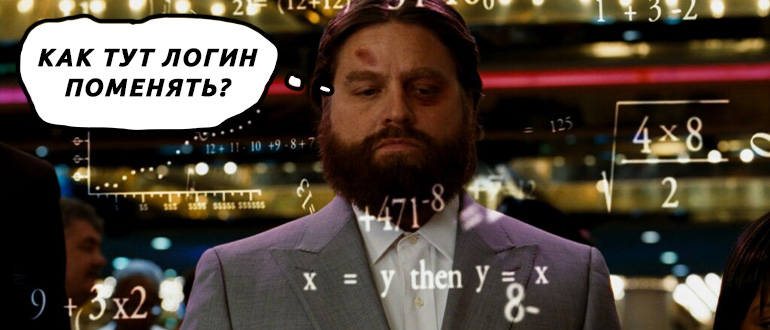
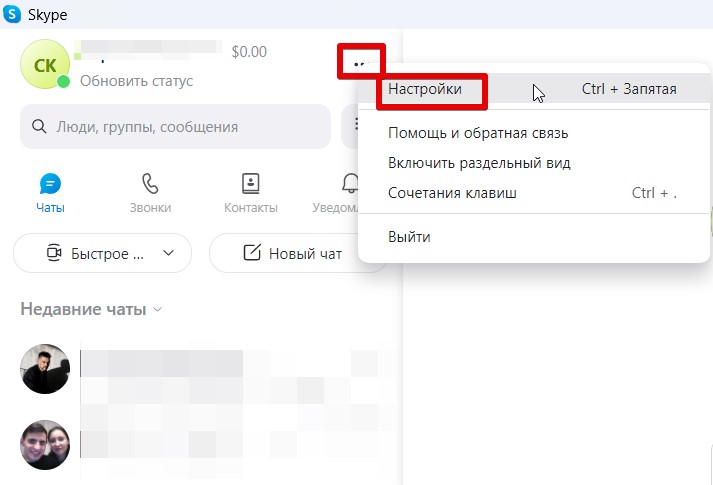
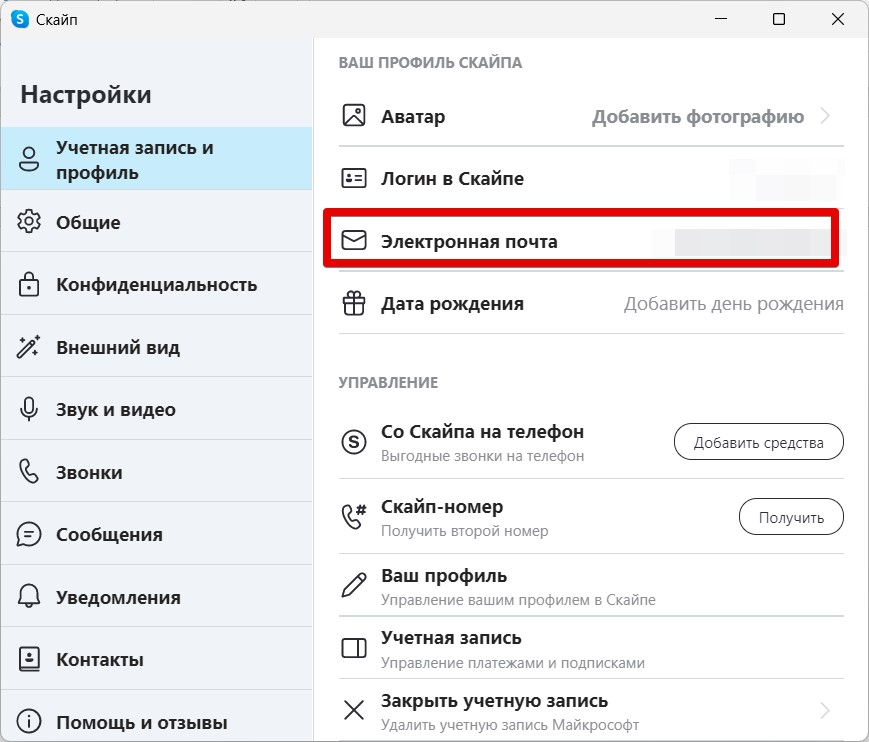
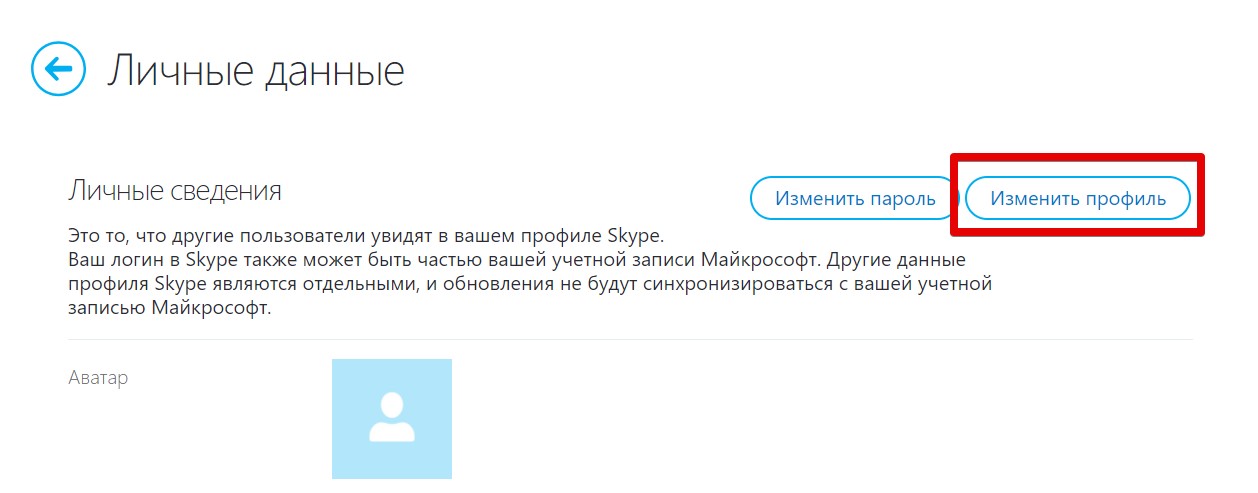
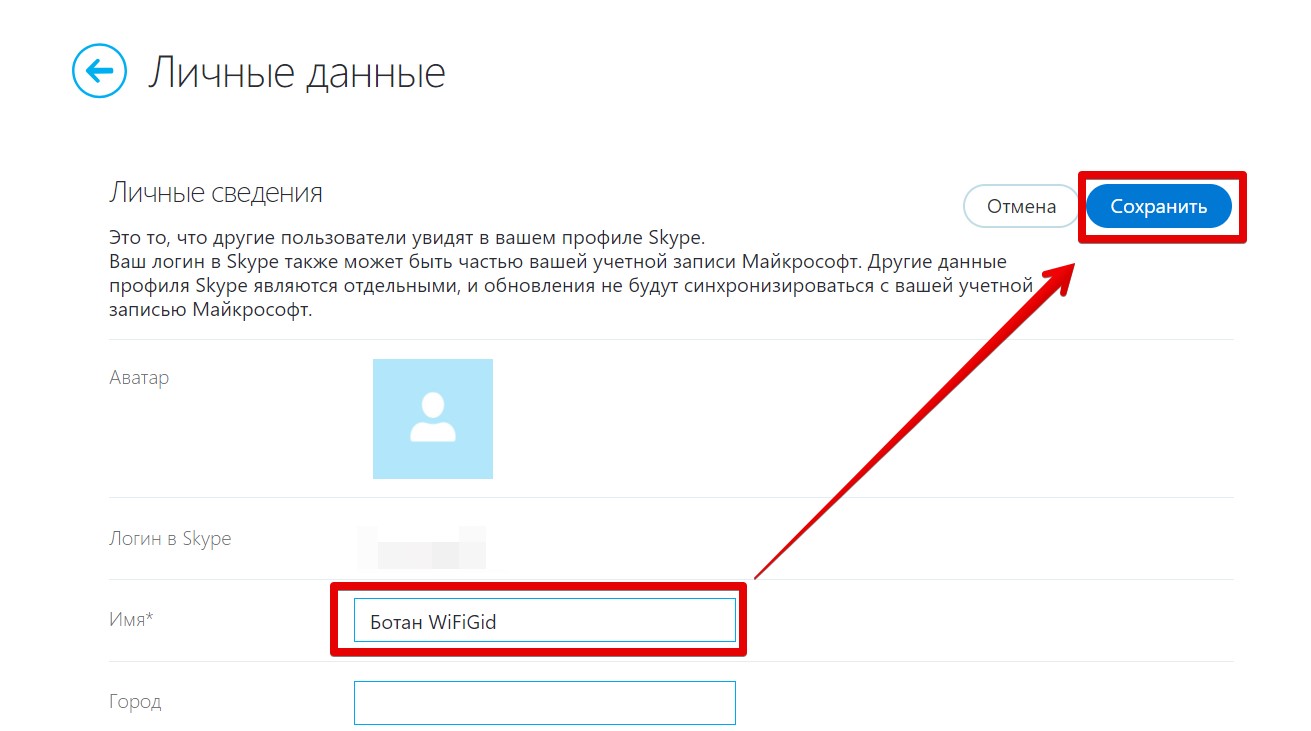
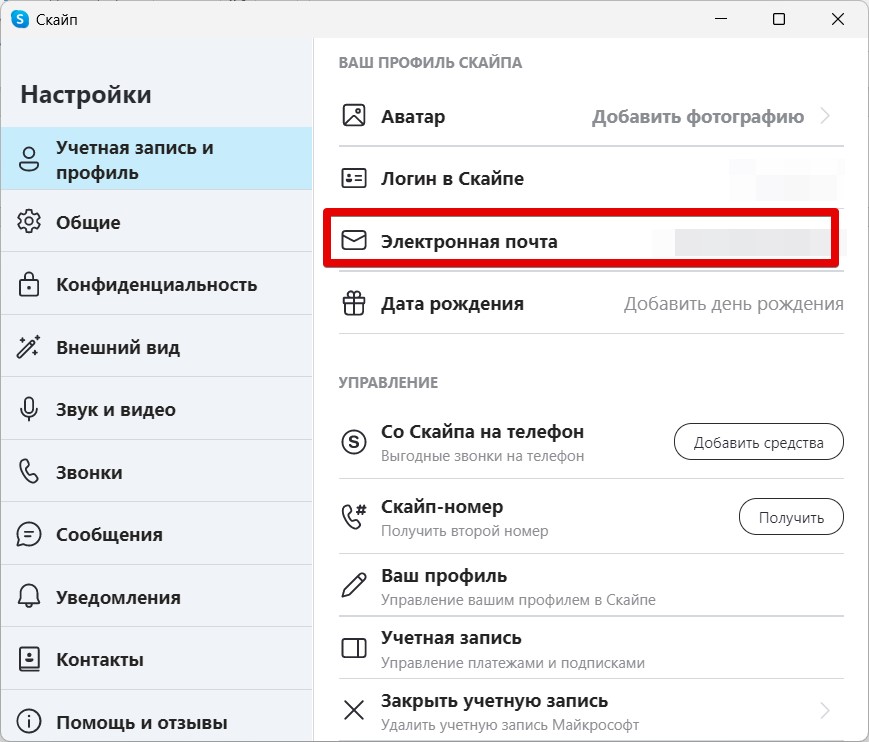
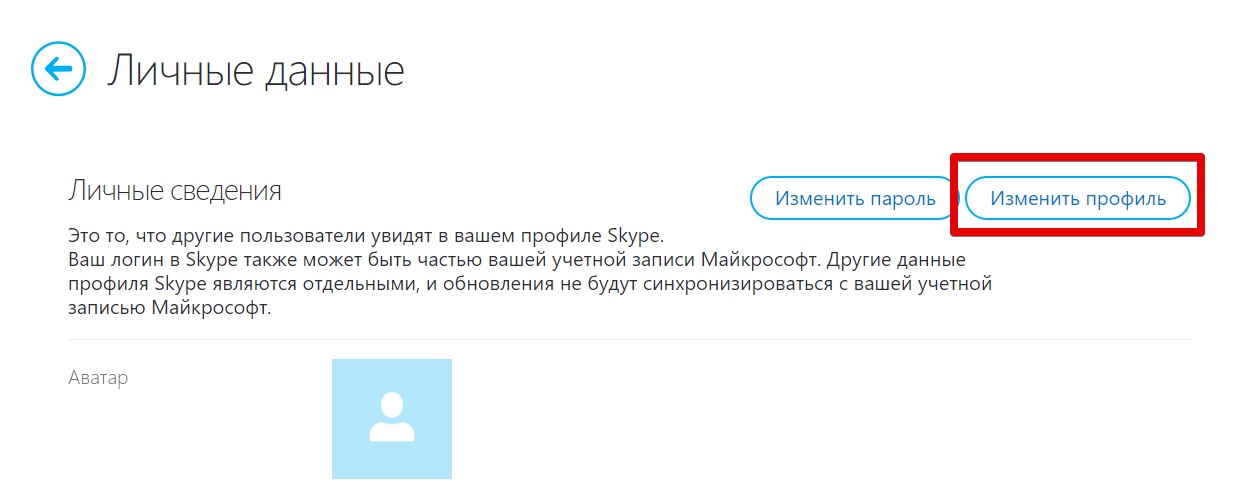
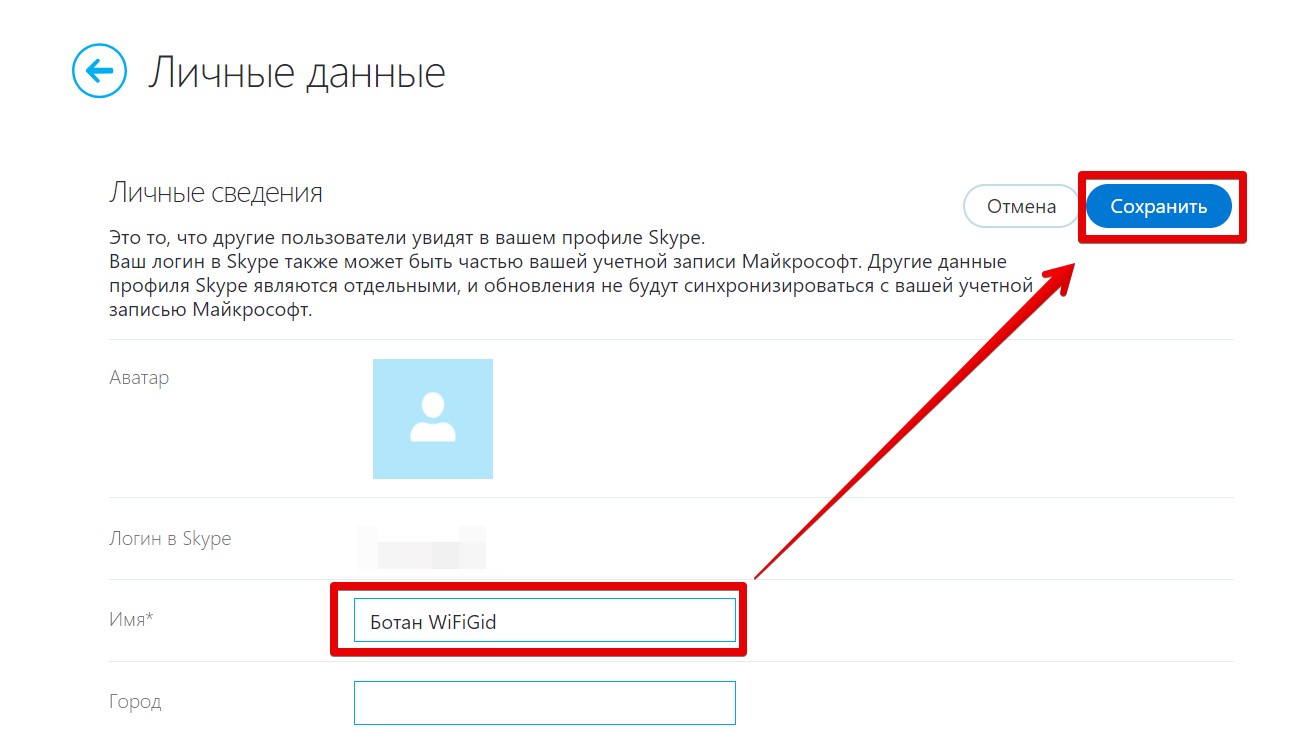
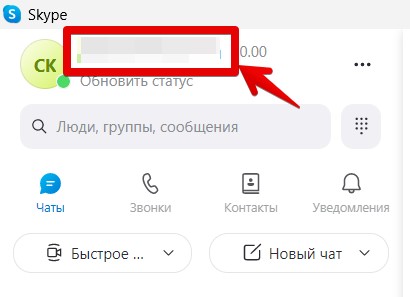

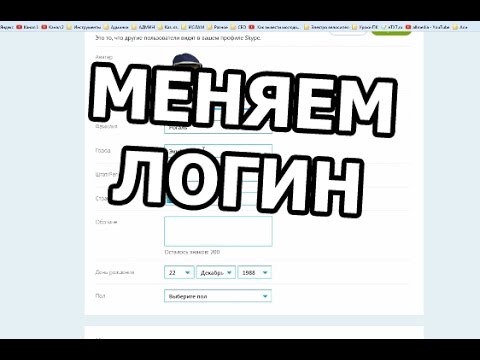




А я еще помню времена, когда их майкрософты не купили, что можно было его менять. эх. старость…
спасиб! искал как его изменить, в настройках только копируется, в профиле не изменяется, а вон оно что
Спасибо, толково разъяснено!